
المحتوى

عند تحرير صورة رقمية في Photoshop ، يمكن تحديد مناطق معينة من الصورة. عند تحديده ، يمكن تطبيق أوامر التحرير على تلك المناطق فقط. يمكنك أيضًا تحديد الصورة بأكملها. يمكن تحديد أجزاء من الصورة باستخدام العديد من أدوات Photoshop ، مثل أداة Marquee وأداة Lasso وأداة Pen. عندما يتم تحديد منطقة ، سيكون لها خط منقط حولها ، وعندما لا تعد بحاجة إلى المنطقة المحددة ، يجب عليك إلغاء تحديدها لإزالة الخطوط المنقطة.
التحديد
الخطوة 1

تأكد من تحديد الصورة أو جزء منها. في الصورة ، تم تحديد نصف الجريب فروت على الجانب الأيسر باستخدام أداة Elliptical Selection Mark. المنطقة المحددة محاطة بخط منقط.
الخطوة 2

انقر فوق خيار "تحديد" من القائمة الأفقية الموجودة أعلى الشاشة.
الخطوه 3
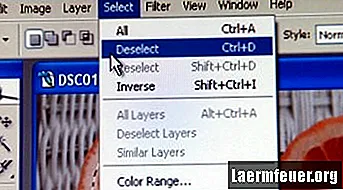
انقر فوق "إلغاء التحديد" في القائمة المنسدلة التي تفتح. بعد النقر فوق "إلغاء التحديد" ، سيتم إغلاق القائمة.
الخطوة 4

تحقق مما إذا تم إلغاء تحديد القسم. إذا لم تعد الخطوط المنقطة موجودة ، فهذا يعني أنه تم إلغاء تحديد المنطقة.